这篇文章给大家分享的是有关Three.js中网格对象MESH属性与方法的示例分析的内容。小编觉得挺实用的,因此分享给大家做个参考,一起跟随小编过来看看吧。创建一个网格需要一个几何体,以及一个或多个材质。当网
这篇文章给大家分享的是有关Three.js中网格对象MESH属性与方法的示例分析的内容。小编觉得挺实用的,因此分享给大家做个参考,一起跟随小编过来看看吧。
创建一个网格需要一个几何体,以及一个或多个材质。当网格创建好之后,我们就可以将它添加到场景中并进行渲染。网格对象提供了几个属性和方法用于改变它在场景中的位置和显示效果。
如下:
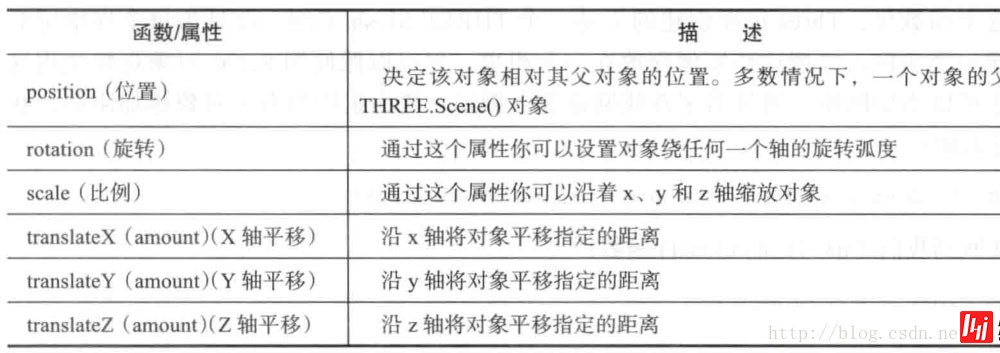
还有一个属性就是visible属性,默认为true,如果设置为false,THREE.Mesh将不渲染到场景中。
mesh对象的前三个属性position,rotation和scale有三种设置方法。
第一种,直接设置相关坐标轴
cube.position.x = 5;
cube.position.y = 6;
cube.position.z = 7;第二种,一次性设置x,y和z坐标的值
cube.position.set(5,6,7); //效果同第一种第三种,因为它们都是一个THREE.Vector3对象,所以我们可以直接赋值一个新的对象给它
cube.position = new THREE.Vector3(5,6,7); //效果同上为了形象的显示这些效果,我书写了一个案例:
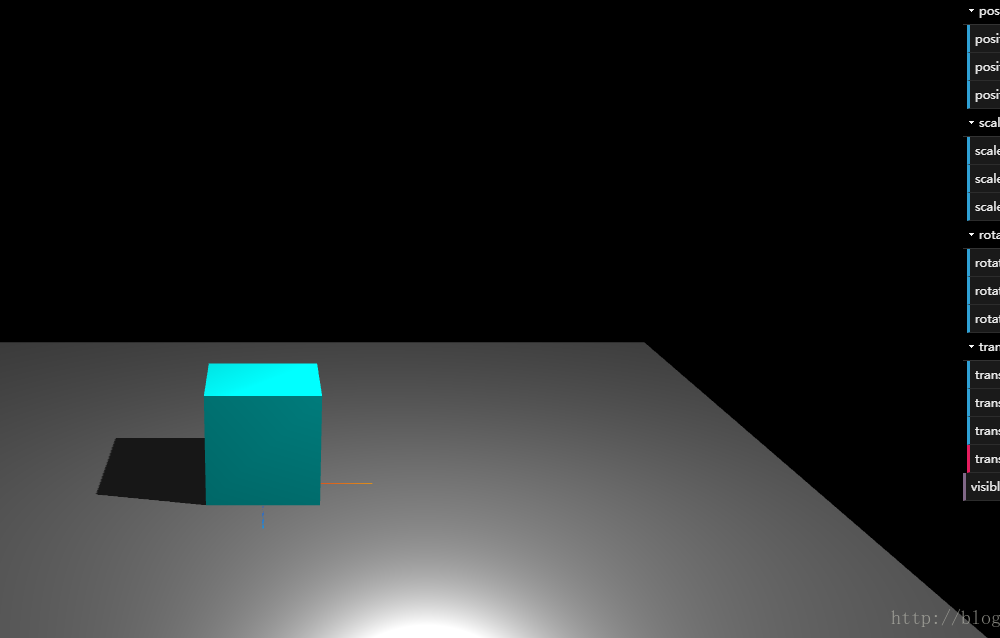
这个效果是使用dat.GUI实现的效果,具体效果自己将代码下载下来测试即可:
<!DOCTYPE html>
<html lang="en">
<head>
<meta charset="UTF-8">
<title>Title</title>
<style type="text/CSS">
html, body {
margin: 0;
height: 100%;
}
canvas {
display: block;
}
</style>
</head>
<body onload="draw();">
</body>
<script src="build/three.js"></script>
<script src="examples/js/controls/OrbitControls.js"></script>
<script src="examples/js/libs/stats.min.js"></script>
<script src="examples/js/libs/dat.gui.min.js"></script>
<script>
var renderer;
function initRender() {
renderer = new THREE.webGLRenderer({antialias:true});
renderer.setSize(window.innerWidth, window.innerHeight);
//告诉渲染器需要阴影效果
renderer.shadowMap.enabled = true;
renderer.shadowMap.type = THREE.PCFSoftShadowMap; // 默认的是,没有设置的这个清晰 THREE.PCFShadowMap
document.body.appendChild(renderer.domElement);
}
var camera;
function initCamera() {
camera = new THREE.PerspectiveCamera(45, window.innerWidth/window.innerHeight, 0.1, 1000);
camera.position.set(0, 40, 100);
camera.lookAt(new THREE.Vector3(0,0,0));
}
var scene;
function initScene() {
scene = new THREE.Scene();
}
//初始化dat.GUI简化试验流程
var settings;
function initGui() {
//声明一个保存需求修改的相关数据的对象
settings = {
positionX:0,
positionY:5,
positionZ:0,
rotationX:0,
rotationY:0,
rotationZ:0,
scaleX:1,
scaleY:1,
scaleZ:1,
translateX:0,
translateY:0,
translateZ:0,
translate:function () {
//cube.translate(settings.translateX,settings.translateY,settings.translateZ);
cube.translateX(settings.translateX);
cube.translateY(settings.translateY);
cube.translateZ(settings.translateZ);
settings.positionX = cube.position.x;
settings.positionY = cube.position.y;
settings.positionZ = cube.position.z;
},
visible:true
};
//初始化gui
var gui = new dat.GUI();
var position = gui.addFolder("position");
position.add(settings,"positionX",-30,30).listen();
position.add(settings,"positionY",-30,30).listen();
position.add(settings,"positionZ",-30,30).listen();
var scale = gui.addFolder("scale");
scale.add(settings,"scaleX",0.01,5);
scale.add(settings,"scaleY",0.01,5);
scale.add(settings,"scaleZ",0.01,5);
var rotation = gui.addFolder("rotation");
rotation.add(settings,"rotationX",-2*Math.PI,2*Math.PI);
rotation.add(settings,"rotationY",-2*Math.PI,2*Math.PI);
rotation.add(settings,"rotationZ",-2*Math.PI,2*Math.PI);
var translate = gui.addFolder("translate");
translate.add(settings,"translateX",-5,5);
translate.add(settings,"translateY",-5,5);
translate.add(settings,"translateZ",-5,5);
translate.add(settings,"translate");
gui.add(settings,"visible");
}
var light;
function initLight() {
scene.add(new THREE.AmbientLight(0x444444));
light = new THREE.PointLight(0xffffff);
light.position.set(15,30,10);
//告诉平行光需要开启阴影投射
light.castShadow = true;
scene.add(light);
}
var cube;
function initModel() {
//辅助工具
var helper = new THREE.AxisHelper(10);
scene.add(helper);
//立方体
var cubeGeometry = new THREE.CubeGeometry(10,10,10);
var cubeMaterial = new THREE.MeshLambertMaterial({color:0x00ffff});
cube = new THREE.Mesh(cubeGeometry, cubeMaterial);
//告诉立方体需要投射阴影
cube.castShadow = true;
scene.add(cube);
//底部平面
var planeGeometry = new THREE.PlaneGeometry(100,100);
var planeMaterial = new THREE.MeshStandardMaterial({color:0xaaaaaa});
var plane = new THREE.Mesh(planeGeometry, planeMaterial);
plane.rotation.x = - 0.5 * Math.PI;
plane.position.y = -0;
//告诉底部平面需要接收阴影
plane.receiveShadow = true;
scene.add(plane);
}
//初始化性能插件
var stats;
function initStats() {
stats = new Stats();
document.body.appendChild(stats.dom);
}
//用户交互插件 鼠标左键按住旋转,右键按住平移,滚轮缩放
var controls;
function initControls() {
controls = new THREE.OrbitControls( camera, renderer.domElement );
// 如果使用animate方法时,将此函数删除
//controls.addEventListener( 'change', render );
// 使动画循环使用时阻尼或自转 意思是否有惯性
controls.enableDamping = true;
//动态阻尼系数 就是鼠标拖拽旋转灵敏度
//controls.dampingFactor = 0.25;
//是否可以缩放
controls.enableZoom = true;
//是否自动旋转
controls.autoRotate = false;
//设置相机距离原点的最远距离
controls.minDistance = 100;
//设置相机距离原点的最远距离
controls.maxDistance = 200;
//是否开启右键拖拽
controls.enablePan = true;
}
function render() {
renderer.render( scene, camera );
}
//窗口变动触发的函数
function onWindowResize() {
camera.aspect = window.innerWidth / window.innerHeight;
camera.updateProjectionMatrix();
renderer.setSize( window.innerWidth, window.innerHeight );
}
function animate() {
//更新控制器
render();
//更新性能插件
stats.update();
//更新相关位置
cube.position.set(settings.positionX,settings.positionY,settings.positionZ);
cube.scale.set(settings.scaleX,settings.scaleY,settings.scaleZ);
cube.rotation.set(settings.rotationX,settings.rotationY,settings.rotationZ);
cube.visible = settings.visible;
controls.update();
requestAnimationFrame(animate);
}
function draw() {
initGui();
initRender();
initScene();
initCamera();
initLight();
initModel();
initControls();
initStats();
animate();
window.onresize = onWindowResize;
}
</script>
</html>感谢各位的阅读!关于“Three.js中网格对象MESH属性与方法的示例分析”这篇文章就分享到这里了,希望以上内容可以对大家有一定的帮助,让大家可以学到更多知识,如果觉得文章不错,可以把它分享出去让更多的人看到吧!
--结束END--
本文标题: Three.js中网格对象MESH属性与方法的示例分析
本文链接: https://www.lsjlt.com/news/78867.html(转载时请注明来源链接)
有问题或投稿请发送至: 邮箱/279061341@qq.com QQ/279061341
下载Word文档到电脑,方便收藏和打印~
2024-01-12
2023-05-20
2023-05-20
2023-05-20
2023-05-20
2023-05-20
2023-05-20
2023-05-20
2023-05-20
2023-05-20
回答
回答
回答
回答
回答
回答
回答
回答
回答
回答
0